Cum să configurați Oculus Rift
Publicat: 2022-01-29Tocmai ți-ai cumpărat una dintre cele mai imersive căști de realitate virtuală disponibile, dar nu știi de unde să începi. Acest ghid vă va ghida prin configurarea căștilor Oculus Rift și a controlerelor de mișcare Touch, astfel încât să puteți începe în VR.
Asigurați-vă că aveți hardware-ul
Mai întâi trebuie să obțineți Oculus Rift, care este disponibil pentru 399 USD și include tot ce aveți nevoie pentru căști și controler: setul cu cască Rift în sine, doi senzori, două controlere de mișcare Touch și telecomanda Oculus.
Asta e doar jumătate din hardware, totuși. De asemenea, aveți nevoie de un computer care poate gestiona realitatea virtuală. Oculus recomandă un sistem cu cel puțin un procesor Intel Core i5-4950/AMD Ryzen 5 1500X, un Nvidia GTX 970/1060 sau AMD Radeon R9 290/RX 480, 8 GB RAM, trei porturi USB 3.0 și un port HDMI 1.3. Dacă nu ai asta, este timpul să mergi la cumpărături. De asemenea, puteți căuta PC-uri de jocuri etichetate Oculus Ready sau puteți citi listele noastre cu cele mai bune desktop-uri și laptop-uri pentru VR.
Descărcați și instalați software-ul Oculus Rift
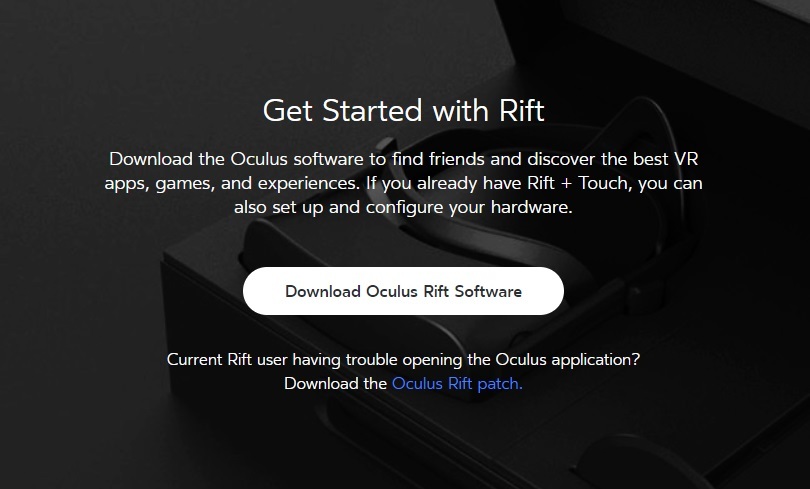
Accesați http://www.oculus.com/rift/setup și faceți clic pe Descărcați software-ul Oculus Rift. Dacă linkul nu funcționează, accesați site-ul Oculus, faceți clic pe Rift, apoi faceți clic pe Configurare pentru a găsi pagina. Instalați software-ul, ceea ce va dura ceva timp; instalatorul trebuie să descarce câțiva gigaocteți de date suplimentare pentru a vă pregăti sistemul pentru Rift.
Creați un cont Oculus
Odată ce software-ul Oculus este instalat și îl rulați, vi se va solicita să creați sau să vă conectați cu un cont Oculus. Nu vă faceți griji, acesta este un cont gratuit, fără taxe de abonament sau orice altceva în plus față de prețul pe care l-ați plătit deja pentru Rift. Cu toate acestea, oferă acces la Magazinul Oculus, care vă permite să cumpărați și să descărcați software-ul Oculus Rift. Gândiți-vă la asta ca la un cont Steam (care va fi un alt pas și o altă modalitate de a obține jocuri VR).
Urmărește videoclipul de siguranță
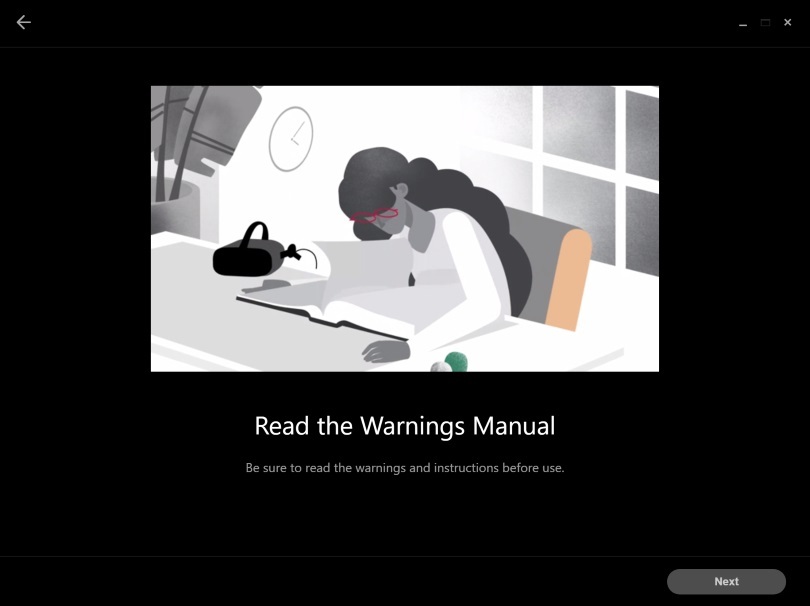
Software-ul va reda un scurt videoclip care prezintă probleme de siguranță de bază privind Oculus Rift, cum ar fi vârstele adecvate pentru utilizare și cunoașterea împrejurimilor. Nu poți sări peste asta.
Începeți configurarea setului cu cască
Dacă software-ul Oculus nu ajunge imediat să vă ghideze prin conectarea Rift-ului și a diferiților senzori, puteți începe manual acest proces pe ecranul principal care apare. Faceți clic pe Dispozitive, apoi faceți clic pe Configurare Rift și apoi pe Configurare completă pentru a iniția procesul în mai mulți pași care face ca setul cu cască să funcționeze cu computerul.
Conectați fizic căștile și senzorii

Aceasta este partea cea mai dificilă din punct de vedere tehnic a procesului. Trebuie să conectați patru cabluri la computer. Conectați cei doi senzori asemănător unei camere web la porturile USB 3.0, apoi conectați cablul căștilor la un alt port USB și la ieșirea HDMI a computerului. Când totul este conectat, software-ul va afișa fiecare dispozitiv cu o bifă verde și OK.
Conectați wireless controlerele
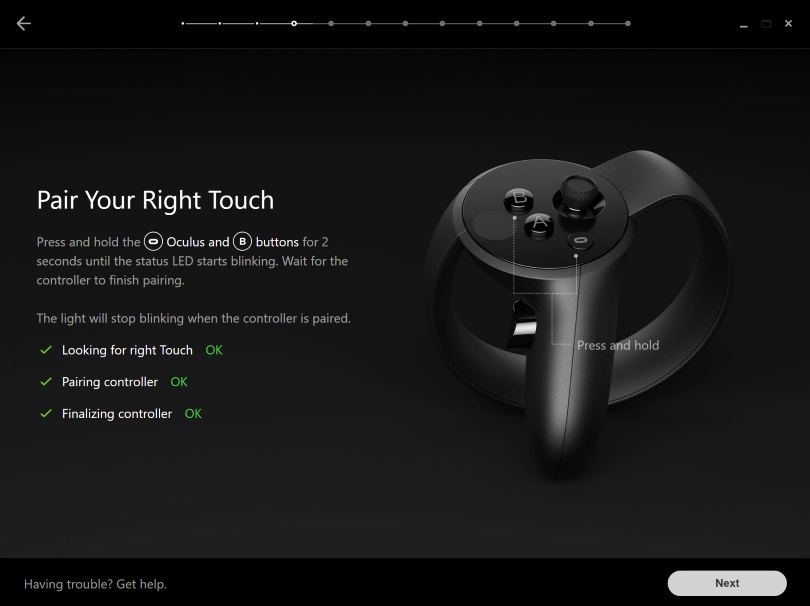
Următorul ecran vă va cere să configurați dispozitivele de intrare. Oculus Rift vine cu controlerele de mișcare Oculus Touch și Oculus Remote și, de asemenea, puteți utiliza un gamepad Xbox One cu căști. Verificați cel puțin primele două elemente și controlerul Xbox dacă aveți unul și faceți clic pe Următorul.
Fiecare controler trebuie să fie pornit și setat să se împerecheze individual, cu un ecran separat care indică cum se face. Pentru telecomandă, țineți apăsat butonul central. Pentru controlerul Oculus Touch din stânga, țineți apăsate butoanele Meniu și Y timp de două secunde. Pentru controlerul Oculus Touch potrivit, țineți apăsate butoanele Oculus și B timp de două secunde. În toate aceste cazuri, software-ul ar trebui să detecteze automat controlerele și să le împerecheze fără fir cu computerul.

Actualizați firmware-ul
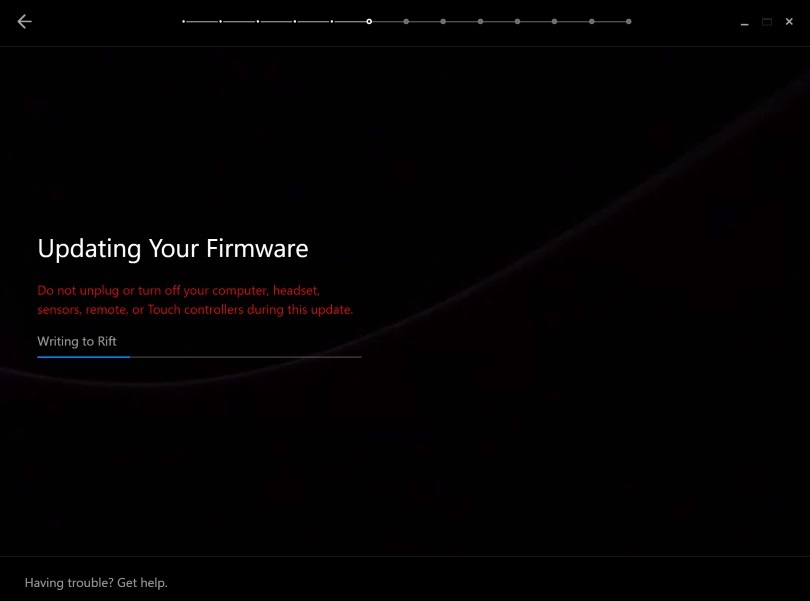
Când totul este asociat și conectat, software-ul va începe apoi actualizarea firmware-ului pentru căști, senzori, controlerele Oculus Touch și telecomandă. Acest lucru poate dura câteva minute. Asigurați-vă că nu deconectați nimic până când nu este gata.
Poziționați-vă senzorii
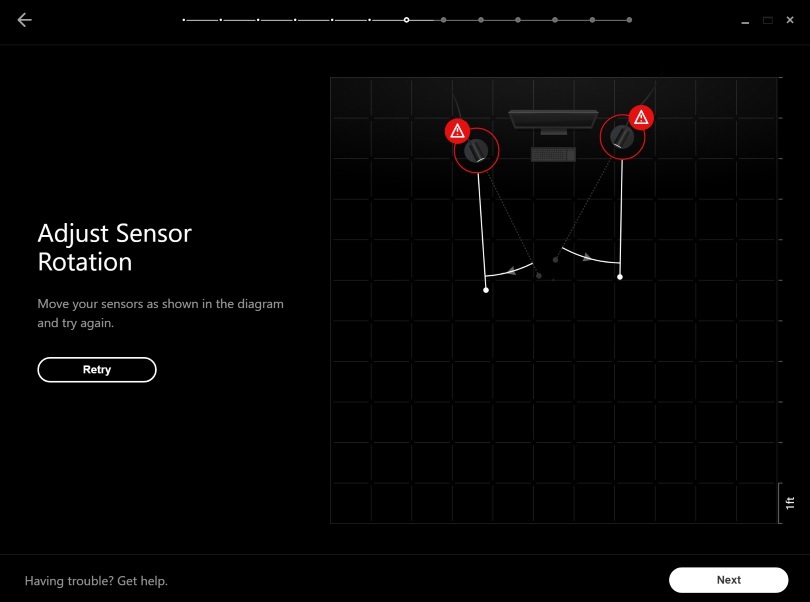
Cei doi senzori urmează controlerele Oculus Rift și Oculus Touch, urmărindu-le poziția în spațiul 3D din fața biroului dvs. (sau oriunde altundeva l-ați configurat). Pentru a face acest lucru, acestea trebuie să fie plasate corespunzător pentru a acoperi întreaga zonă în care doriți să utilizați VR. Se recomandă un pătrat deschis care măsoară cel puțin 10 pe 10 picioare. Odată ce acea zonă este curățată, puteți poziționa senzorii și vă puteți asigura că totul funcționează corect.
Cei doi senzori ar trebui să fie așezați la trei până la șase picioare unul de celălalt, deci la cel puțin un metru distanță de fiecare parte a monitorului. Asigurați-vă că părțile negre lucioase sunt îndreptate spre dvs., deoarece acestea sunt lentilele fiecărui senzor.
Când credeți că ați găsit un loc bun, faceți clic pe ecranul Inițiați urmărirea senzorului. Veți fi direcționat să țineți un controler Touch în care veți folosi Rift și să apăsați pe trăgaci. Dacă aveți noroc, pe ecran vor apărea o bifă verde și două câmpuri albastre, ceea ce înseamnă că senzorii sunt poziționați corect. Este mai probabil să vedeți o eroare și săgeți care vă direcționează să rotiți senzorii pentru a acoperi mai bine zona de joc. Senzorii au un câmp vizual mai larg decât ați putea crede, așa că cel mai bine este să-i îndreptați direct și să ajustați de acolo, în loc să-i îndreptați pe amândoi direct către dvs.
Desenează-ți zona de joc
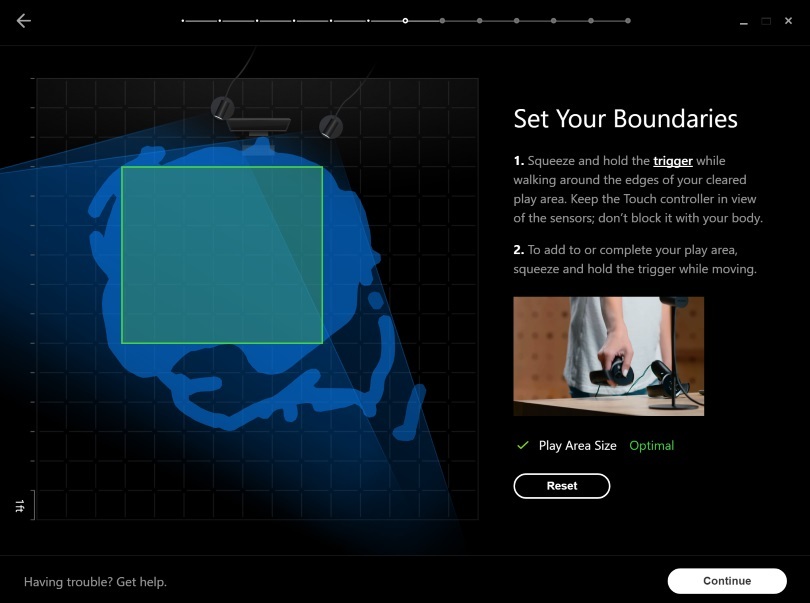
Cu zona de joc liberă și senzorii poziționați corect, puteți seta limitele unde doriți să utilizați Rift-ul. Acesta se numește Sistemul Guardian și face să apară o grilă atunci când vă apropiați de marginea spațiului pe care l-ați eliberat pentru a utiliza VR. Țineți unul dintre controlerele Touch în fața computerului, în raza de acțiune a senzorilor și apăsați pe trăgaci. Cu declanșatorul ținut apăsat, trageți o limită în jurul marginilor zonei de joc, asigurându-vă că păstrați controlerul între dvs. și senzori, astfel încât să nu îl blocați. După ce ați desenat o zonă suficient de mare, va apărea o casetă verde, care indică faptul că aveți un spațiu adecvat pentru utilizarea VR.
Dacă nu aveți suficient spațiu, puteți dezactiva sistemul Guardian și utilizați software VR care se concentrează pe a sta nemișcat, cu mișcare fizică limitată.
Reglați-vă căștile
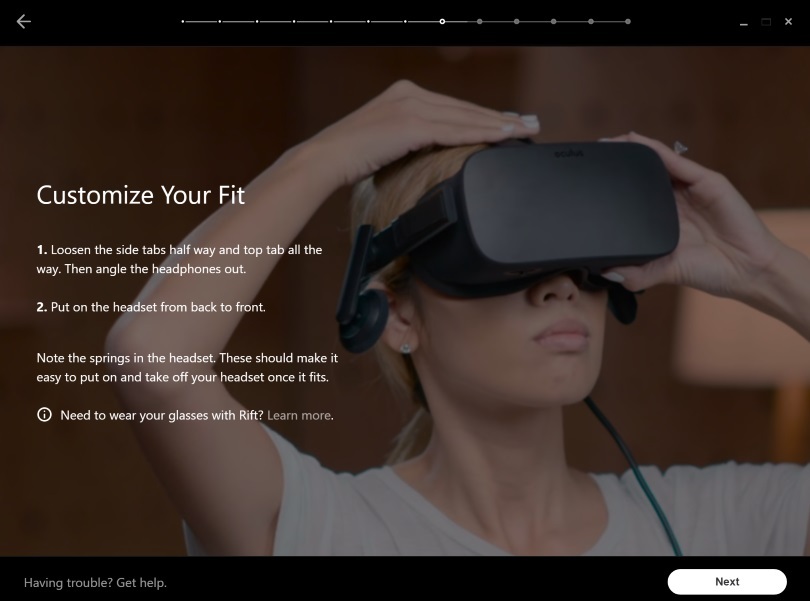
Oculus Rift trebuie să se potrivească confortabil pe cap pentru a lucra, iar acest lucru va necesita câteva ajustări. Aflați unde se conectează curelele setului cu cască și cum pot fi strânse sau slăbite cu elementele de fixare cu cârlig și buclă. Puneți setul cu cască peste cap și trageți de curele până când se simte confortabil, dar nu prea strâns. Ar trebui să rămână pe față fără să se miște atunci când îți miști capul.
După aceea, puteți regla poziția lentilei pentru a vă oferi cea mai bună vedere prin Rift. O pârghie culisantă din colțul din stânga jos al Rift-ului mută lentilele în fața ochilor, astfel încât să puteți face ajustări dacă imaginea nu pare clară.
Începeți să utilizați VR!
Cu totul conectat, poziționat și actualizat, Rift-ul dvs. este acum gata de utilizare. Software-ul Oculus vă va direcționa să puneți Rift-ul, să ridicați controlerele Oculus Touch și să începeți să îl utilizați. Când puneți setul cu cască, software-ul vă va ghida printr-un tutorial despre cum să le navigați în VR. În acel moment, setul cu cască este complet configurat și puteți începe să îl încercați. Odată ce ați înțeles lucrurile, vă sugerăm să consultați unele dintre cele mai bune jocuri VR.
